Sumário
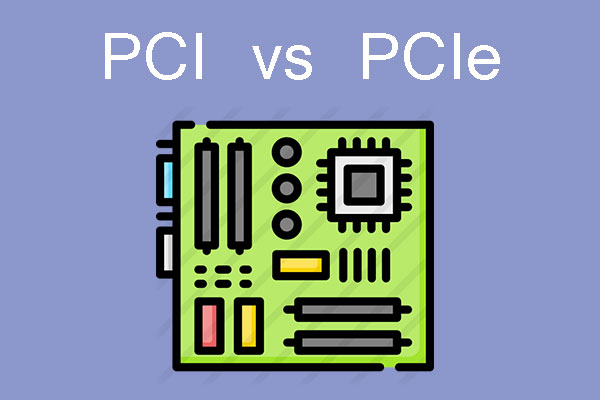
Está confuso sobre PCI e PCIe? Se você não sabe como distingui-los, você pode ler este post, no qual MiniTool explica suas diferenças para você a partir de 4 aspectos: função, aparência, velocidade e compatibilidade.
- O que são PCI e PCI Express?
- PCI vs PCIe
- Migrate Computer to PCIe SSD
- Bottom Line
- PCI vs PCIe FAQ
O que são PCI e PCI Express?
No computador, se diferentes dispositivos quiserem trocar dados, devem fazê-lo através de um determinado canal, ou seja, bus. O bus é uma linha tronco de comunicação comum para transmitir informação entre várias partes funcionais de um computador. É uma cablagem de transmissão composta por fios. Tanto PCI como PCIe são barramentos.
O que faz o PCI num PC?
PCI é a abreviação de Peripheral Component Interconnect, que é um barramento local no PC. Então, como funciona em computadores? Vou explicar que nesta parte.
Muitos anos atrás (por volta de 2000-2010), a placa-mãe do computador é construída como a seguinte figura:
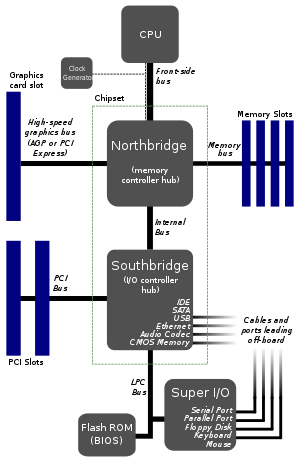
Esta estrutura é uma típica estrutura de chip de ponte Norte-Sul baseada no barramento PCI. CPU e chip Northbridge são conectados via FSB (Front Side Bus). O chip Northbridge é responsável principalmente pelo controle da troca de dados entre CPU e dispositivos de alta velocidade (placa gráfica AGP, memória).
Então, Southbridge é conectado à Northbridge através de um barramento interno (como Hub-Link). O chip Southbridge é responsável principalmente pela troca de dados de dispositivos de baixa velocidade como disquete, disco rígido, teclado e placa adicional.
Onde está o PCI? Está sob Southbridge. Debaixo de Southbridge, há muitos ônibus: PCI, LPC (Low Pin Count), SATA, USB, etc. O barramento PCI é responsável principalmente pela conexão de dispositivos como placa de rede, placa de áudio e placa SCSI. O barramento LPC é responsável principalmente por conectar dispositivos comuns de baixa velocidade como BIOS, teclado, mouse, disquete, etc.

Este artigo explica profundamente o que são SSD SATA e M.2 SSD. Ele aborda o padrão SATA Bus, o padrão PCI-E Bus, o protocolo AHCI e o protocolo NVMe.
O que o PCI Express faz em um PC?
O que é o PCI Express? O PCI Express, também chamado PCIe/PCI-E, é o sucessor do PCI e do AGP. Além disso, está ocorrendo gradualmente de barramentos SATA e USB. Uma estrutura típica da placa-mãe baseada em PCIe é mostrada como a seguinte figura:
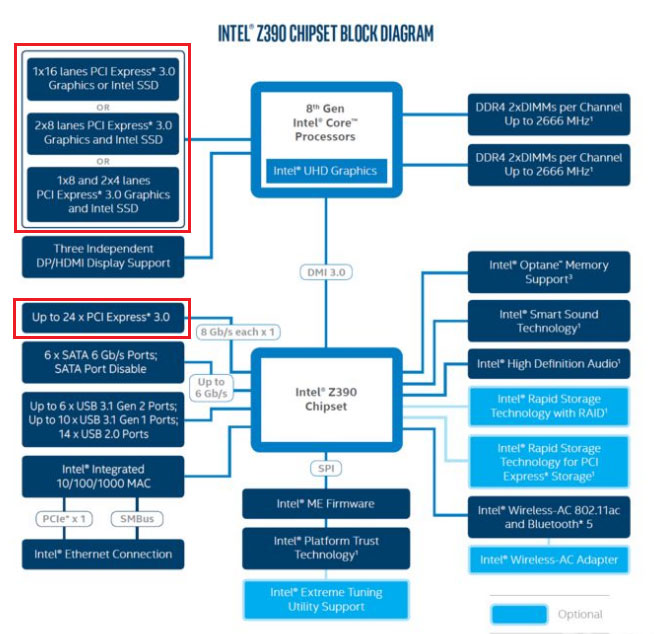
A figura acima mostra a estrutura da placa-mãe Intel Z390 que foi lançada em 8 de outubro de 2018. Nesta placa-mãe, a Northbridge está totalmente integrada na CPU, portanto existem apenas duas partes principais: CPU e Southbridge (Intel chama-lhe Hub de Controle I/O ou Hub Controlador de Plataforma).
Simplesmente, a placa gráfica e memória estão diretamente conectados à CPU. Mas há dois pontos que você deve prestar atenção: a. a placa gráfica está conectada à CPU via barramento PCIe; b. a placa-mãe suporta conexão direta entre CPU e SSD PCIe.
Então, o chipset Intel Z390 (Southbridge) está conectado à CPU via barramento DMI (Direct Media Interface) 3.0 que é baseado no barramento PCIe. A Southbridge distribui 24 pistas PCIe usadas para conectar discos rígidos, dispositivos USB, placa de rede, placa de áudio, etc. Pode ser dito que o PCIe não é apenas um barramento local. Já é um barramento de sistema.
Quando você lê aqui, você pode estar pensando “onde está meu SSD M.2 PCIe plugado?”. Na verdade, existem duas situações:
- Sua placa gráfica usa pistas PCIe 3.0 X8 e outras duas portas PCIe 3.0 X4 são usadas para inserir 2 SSDs NVMe. Nesta situação, os SSDs são conectados diretamente à CPU, de modo que cada um deles possa desfrutar de uma taxa de transferência de 4 GB/s exclusivamente.
- Sua placa gráfica usa pistas PCIe 3.0 X16 e seu SSD M.2 PCIe compartilha 24 pistas PCIe ICH/PCH com outros dispositivos. Além disso, a velocidade dos SSDs será limitada pela DMI 3.0 (a velocidade da DMI 3.0 X4 é igual à da PCIe 3.0 X4). É por isso que as interfaces Thunderbolt 3, M.2 e U.2 são atualmente incapazes de romper a largura de banda PCIeX4.
Na maioria dos casos, o seu computador leva o segundo layout. Mesmo que os SSDs PCIe compartilhem a taxa de transferência com outros dispositivos, eles ainda são mais rápidos do que outros SSDs como os SSDs SATA. Além disso, os dispositivos adicionais na Southbridge não irão operar todos juntos normalmente, então a taxa de transferência da DMI 3.0 é suficiente.

Este post introduz NVMe vs M.2 vs PCIe em detalhes. Depois de ler este post, você pode saber claramente as diferenças entre eles.
PCI vs PCIe
Nesta parte, vou explicar PCI vs PCI Express a partir de 3 aspectos. Continue lendo para aprender mais sobre diferenças entre PCI e PCIe.
PCI vs PCIe Slot
Nesta parte, vou mostrar-lhe como são os slots PCI e PCIe. O primeiro que irei apresentar é o slot PCI. Esta ranhura tem dois tipos: ranhura de 32 bits com 124 pinos e ranhura de 64 bits com 188 pinos. O primeiro é normalmente usado em computadores desktop em geral e o segundo é geralmente usado em servidores. A ranhura PCI parece a seguinte figura:

>A seguir, é a vez de introduzir a ranhura PCIe. Este slot tem 7 versões: x1, x2, x4, x8, x12, x16 e x32, correspondendo a 1/2/4/4/8/12/16/32 pistas, respectivamente. Entre elas, o PCI-E x32 só é usado em algumas ocasiões especiais devido ao seu grande tamanho e quase não há produto de produção em massa correspondente.
PCI-E x12 é usado principalmente em servidores e não aparecerá em plataformas de consumo. O PCI-E x2 é usado principalmente para interfaces internas, em vez de slots de expansão. Mesmo se algumas placas-mãe fornecem esta interface, o PCI-E x2 basicamente aparece na forma de interface M.2 ao invés do slot PCI-E.
Por isso, os slots PCI-E convencionais na placa-mãe estão basicamente concentrados nos quatro tipos: PCI-E x1 / x4 / x8 / x16. Vamos introduzi-los com mais detalhes:
- ranhura PCI-E x16: Tem 89mm de comprimento e tem 164 pinos. É frequentemente utilizado para placas gráficas e compatível com dispositivos x1 / x4 / x8.
- Ranhura PCI-E x8: Tem 56mm de comprimento e 98 pinos. Geralmente aparece na forma de um slot PCI-E x16, mas apenas metade dos pinos de dados são válidos, o que significa que a largura de banda real é apenas metade do verdadeiro slot PCI-E x16. A finalidade é permitir que a placa gráfica com interface PCI-E x16 seja instalada suavemente na interface PCI-E x8.
- ranhura PCI-E x4: Tem 39mm de comprimento e 64 pinos. É usado principalmente para instalar SSDs PCI-E ou SSDs M.2 (através de adaptadores PCI-E). Mas na maioria dos casos, o slot PCI-E x4 vem na forma de uma interface M.2 quando sai da fábrica.
- Slot PCI-E x1: Tem apenas 25mm de comprimento e 36 pinos. Os produtos visados são relativamente extensos, incluindo placas de rede independentes, placas de som independentes, placas de expansão USB 3.0 / 3.1, etc.
Então, o slot PCI-E x1 / x4 / x8 / x16 parece-se com a seguinte imagem:
PCI vs PCIe Speed
Nesta parte, vou explicar a velocidade PCI vs PCI-E. Após aprender sobre suas diferenças de velocidade, você saberá porque a interface PCI é substituída pela interface PCIe.
A velocidade PCI de 32 bits é 133 MB/s, enquanto a velocidade PCI de 64 bits é 266 MB/s. Quanto à velocidade do PCIe, ela varia dependendo das pistas e versões. Vejamos o diagrama de performance PCIe oferecido pela Wikipedia:
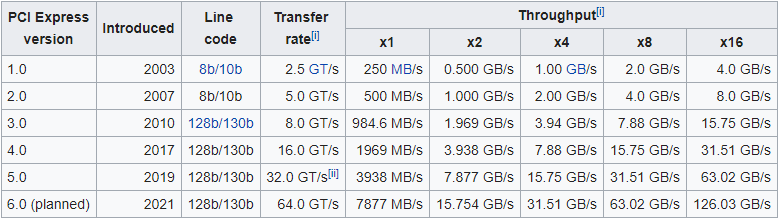
No momento, a maioria dos computadores usa a versão PCIe 3.0. Com esta versão, até o PCIe x1 pode ser muito mais rápido que o PCI de 64 bits. Em termos de velocidade PCI vs PCI-E, PCI-E é vencedor e toma totalmente o lugar do PCI.

Sabe o que é a unidade SSD? Este artigo explicará algumas terminologias SSD e o ajudará a entender totalmente o disco SSD.
PCI vs Compatibilidade PCIe
Em termos de compatibilidade, há vários pontos que você deve lembrar:
- PCI: A interface PCI de 32 bits não é compatível com produtos PCI de 64 bits, enquanto a interface PCI de 64 bits é compatível com produtos PCI de 32 bits.
- PCIe: As interfaces PCI-E têm comprimentos diferentes. Quanto mais corredores tiver, mais longa é a interface. Geralmente, ranhuras longas são compatíveis com produtos de interface curta. Por exemplo, o slot PCIe X16 pode ser compatível com os produtos X4 ou X8. Mas slots curtos não podem ser compatíveis com produtos de interface longa porque não podem ser inseridos.
- PCIe: PCIe tem versões diferentes. Versões diferentes são compatíveis umas com as outras. Por exemplo, a PCIe 3.0 é compatível com a PCIe 2.0. Mas o desempenho é determinado pela versão baixa.
- PCI vs PCIe: A interface PCI-E e a interface PCI não são compatíveis entre si.
Migrate Computer to PCIe SSD
Após aprender sobre PCIe vs PCIe, você pode querer usar os produtos PCIe. Se o seu computador tem interface PCI-E, você certamente pode desfrutar da alta velocidade do PCIe. Nesta parte, vou mostrar-lhe como migrar o SO para uma SSD PCIe com o Assistente de Partição MiniTool. Dessa forma, você pode usar seu PC no novo disco rígido sem reinstalar o SO.
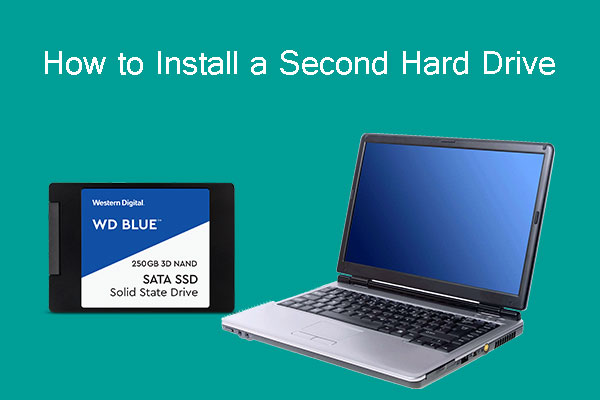
Este post fornece um guia passo a passo sobre como instalar um segundo disco rígido no laptop e no PC desktop.
Aqui está o tutorial:
Comprar Agora
Passo 1: Clique no botão acima para comprar o Assistente de Partição MiniTool. Instale-o e depois abra-o para obter a sua interface principal. Clique em Migrate OS to SSD/HDD na barra de ferramentas.
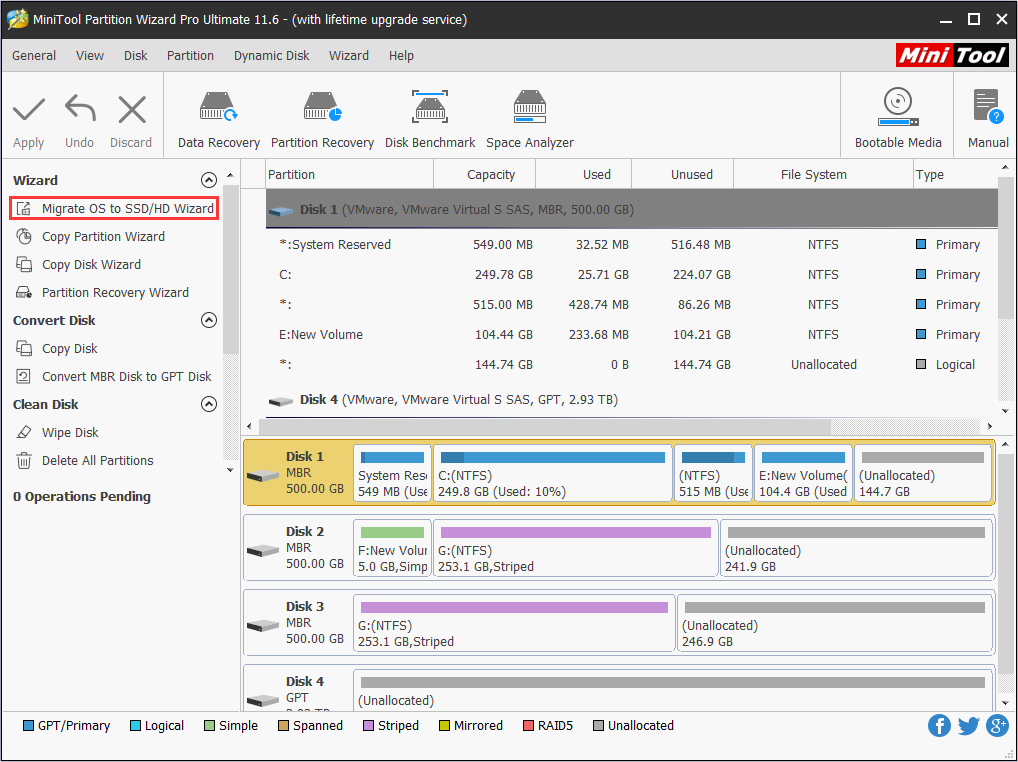
Step 2: Escolha o método certo para migrar o disco do sistema e clique em Next.
Option A: para substituir o disco do sistema por outro disco rígido: O disco de sistema inteiro será copiado para o novo SSD. Os dados incluem arquivos de sistema e seus arquivos pessoais em outras partições.
Opção B: para mover o sistema operacional para outro disco rígido: Apenas o sistema e as partições de inicialização necessárias para o SO são copiadas para o novo SSD. Seus arquivos pessoais ainda estão no disco original.

Passo 3: Escolha o novo SSD para migrar o Windows e clique em Próximo. Uma janela de aviso irá aparecer. Leia-a e clique em Yes.
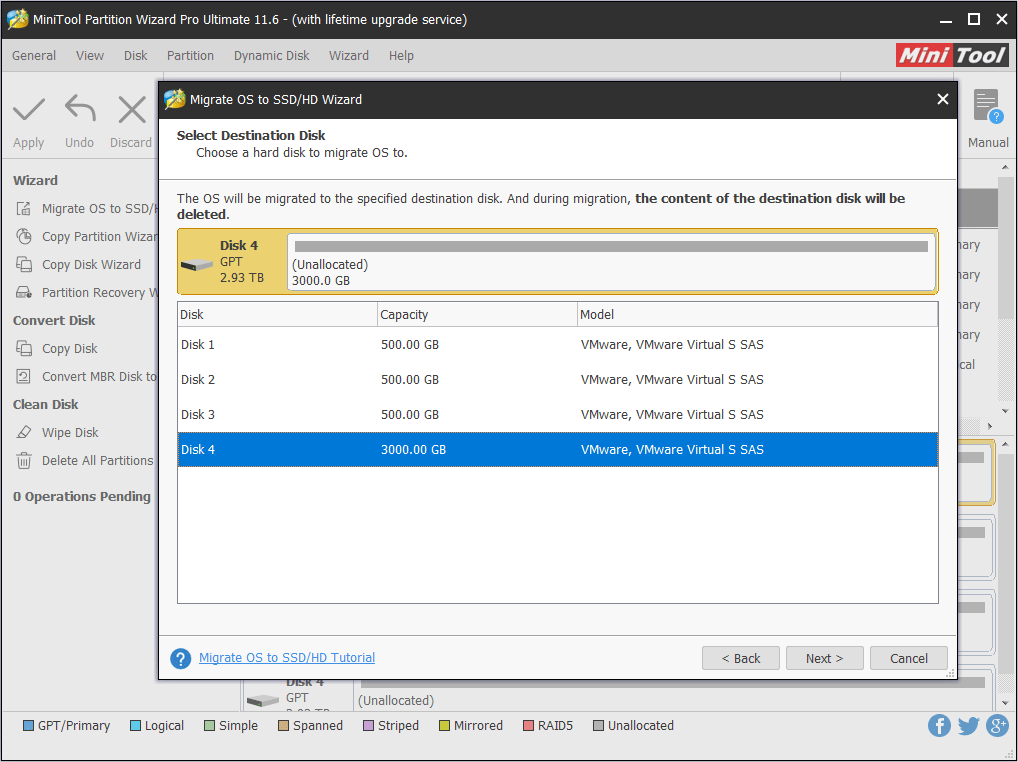
Step 4: Escolha opções de cópia à direita e ajuste o layout do disco de destino, e depois clique em Next.
(1). Ajuste as partições para o disco inteiro: Todas as partições no disco original são encolhidas ou estendidas por uma proporção igual para preencher todo o disco de destino.
(2). Copie as partições com redimensionamento: Todas as partições no disco original são copiadas para o disco de destino sem alterações no tamanho ou localização.
(3). Alinhar as partições para 1 MB: É recomendado para melhorar o desempenho do computador.
(4). Use a tabela de partições GUID para o disco de destino: MBR só pode reconhecer e usar no máximo 2TB de espaço em disco. Esta opção pode converter MBR para GPT, assim os usuários podem usar o espaço em disco além de 2 TB.
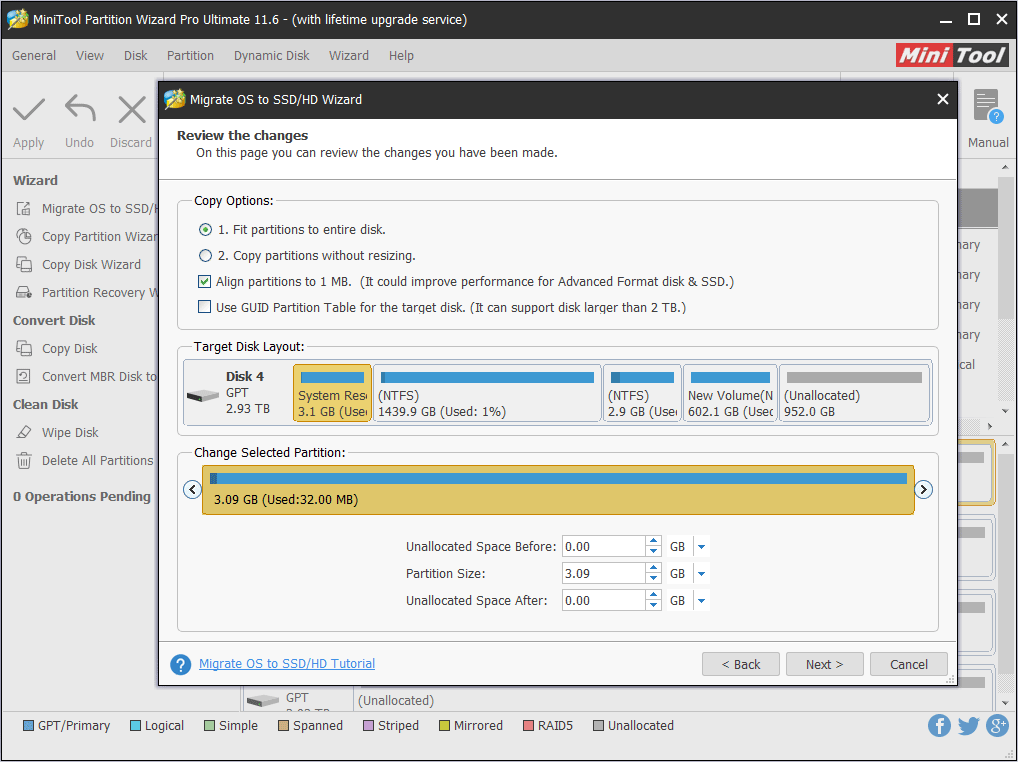
Passo 5: Leia a nota e clique em Finish, depois clique em Apply na barra de ferramentas para executar as operações pendentes.
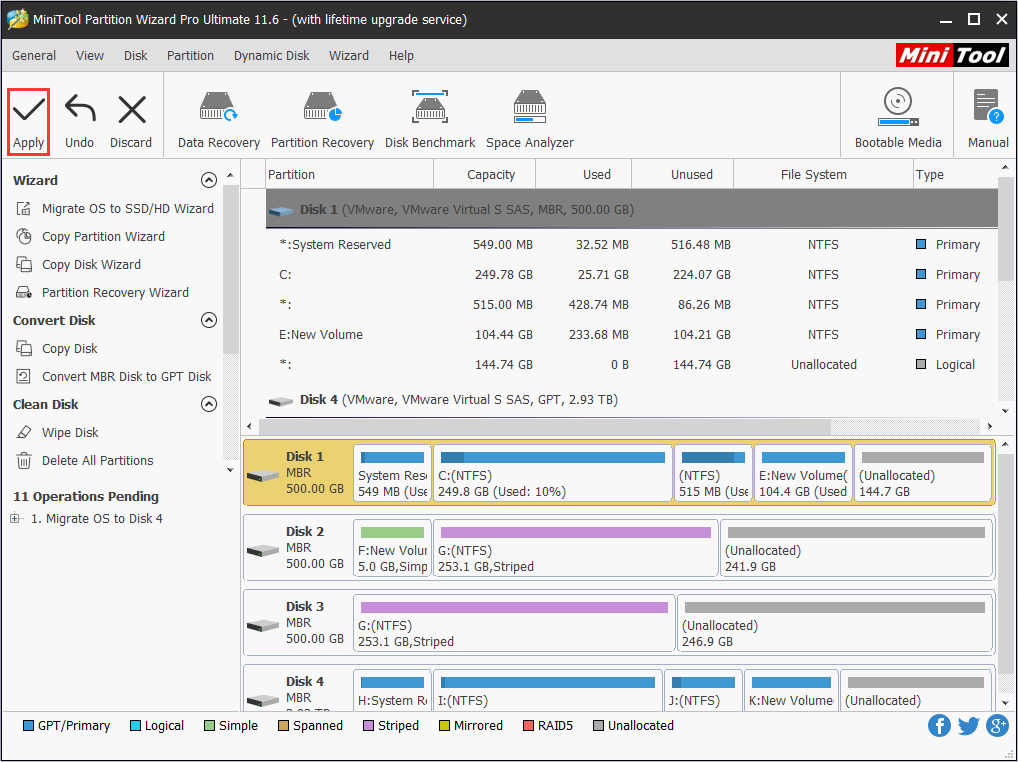
Passo 6: MiniTool Partition Wizard irá pedir uma reinicialização. Clique em Restart Now.
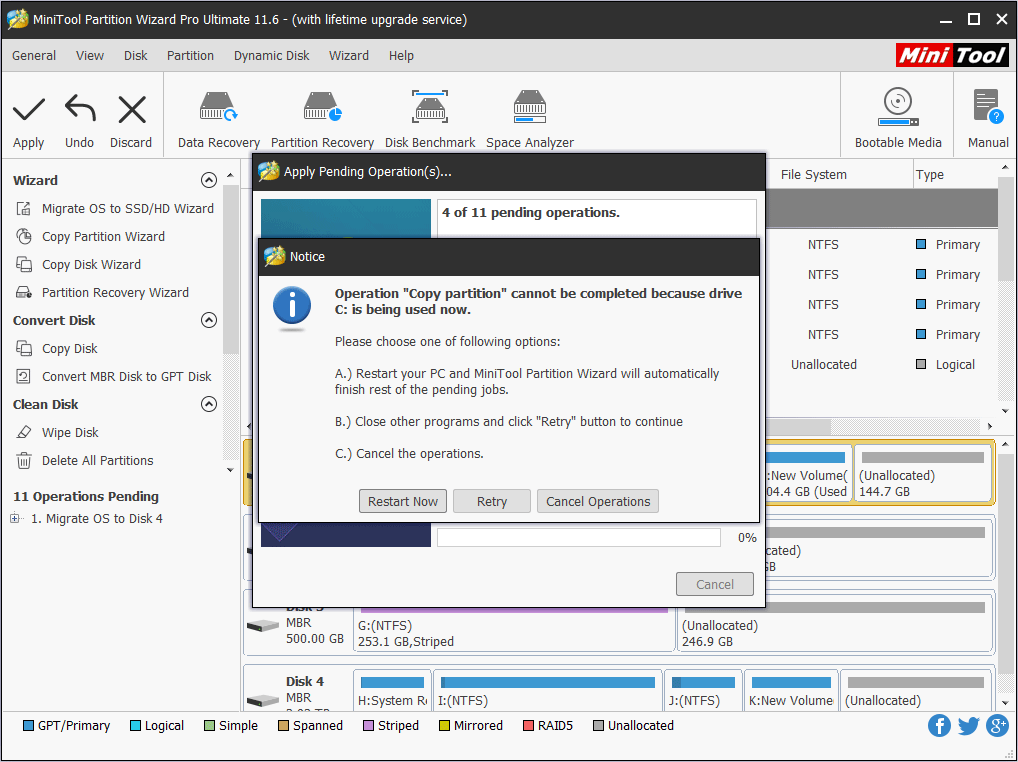
Aqui está um post falando sobre PCI vs PCIe de 4 aspectos: o que eles fazem no PC, a aparência do slot, a velocidade, e a compatibilidade. Se você está interessado neste tópico, você pode ler este post. Clique para tweet
Bottom Line
Antes este post ajudou você a aprender sobre PCI vs PCIe? Você tem alguma opinião sobre PCI e PCIe? Por favor, dê-nos feedback na seguinte zona de comentários. Além disso, se você tiver dificuldades na migração de SO para SSDs PCIe, você pode nos contatar via [email protected]. Nós lhe responderemos o mais rápido possível.